Mytrustsearch.com est un pirate de navigateur qui s’attaque à tous les principaux navigateurs sur Windows ainsi Internet Explorer, Firefox, Chrome sont touchés par cet indésirable. Le but principal de ce browser hijacker est de diffuser de un maximum de publicité et de générer du trafic.
Aucun des objectifs de Mytrustsearch.com n’est donc de vous aider. Ce pseudo moteur de recherche essaye seulement de promouvoir des liens affiliés et de gagner de l’argent. Il peut rediriger des utilisateurs vers des sites inconnus qui pourraient être dangereux à consulter ces derniers pouvant exploiter des failles de plugins ou autres.
Comme la majorité des pirates des navigateurs, le parasite n’autorise pas de remplacer Mytrustsearch.com manuellement par un autre moteur de recherche. Si vous arrivez à le faire il peut revenir par exemple au redémarrage de votre ordinateur.
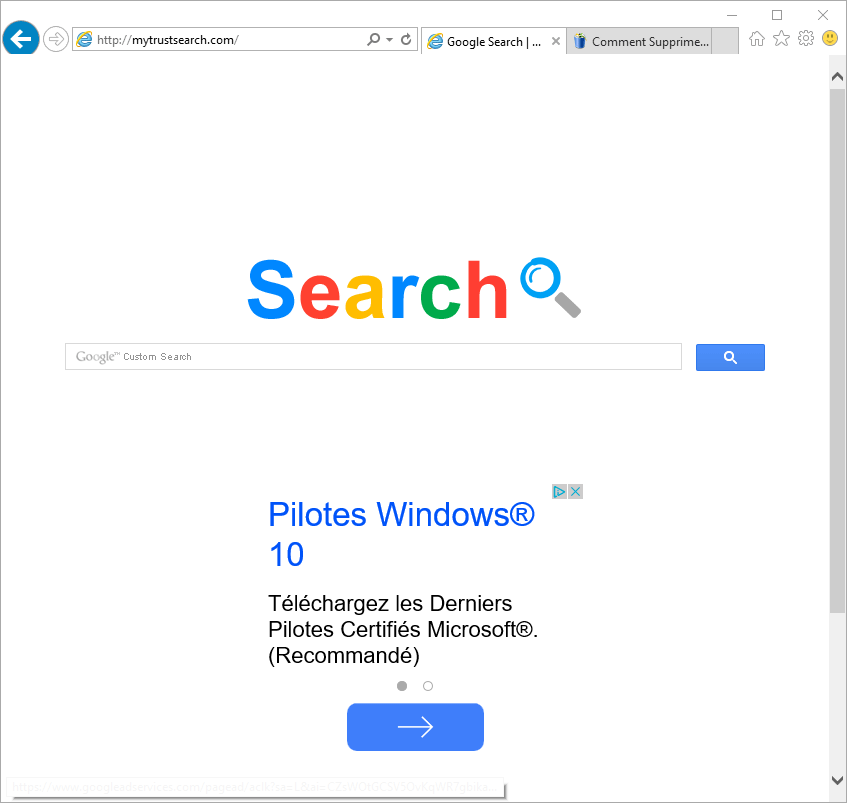
Si vous vous demandez comment Mytrustsearch.com a remplacé votre page d’accueil et votre moteur de recherche par défaut, la réponse est assez simple. En général, les pirates de navigateurs s’installent quand vous téléchargez des freewares sur Internet. Il n’avertissent jamais qu’ils vont changer vos paramètres de navigateurs ou c’est toujours très bien dissimulé.
Assurez-vous de télécharger des nouveaux programmes depuis des sites connus et sécurisé. Pour supprimer Mytrustsearch.com suivez le guide ci-dessous (l’idéal est de le suivre en entier pour tout supprimer), tous les outils proposés sont entièrement gratuits contrairement à la majorité des sites qui vous propose des soi-disantes solutions.
Notez que l'url mytrustsearch.com est considérée comme étant malveillante par Fortinet :

Comment supprimer Mytrustsearch.com ?
Supprimer Mytrustsearch.com avec AdwCleaner
AdwCleaner est un logiciel de désinfection conçu pour effacer Mytrustsearch.com mais également les autres logiciels malveillants peut-être présents sur votre machine.
- Cliquez sur le bouton bleu ci-dessous pour télécharger AdwCleaner :
Téléchargez AdwCleaner - Double-cliquez sur le fichier adwcleaner.exe afin de lancer le programme.
- Commencez par un audit de votre ordinateur en cliquant sur le bouton Scanner
- Une fois que l'analyse est terminée, appuyez sur Nettoyer pour retirer les menaces.
- Relancer votre ordinateur si le logiciel vous le propose.
Supprimer Mytrustsearch.com avec MalwareBytes Anti-Malware
Malwarebytes Anti-Malware est un programme qui détecte et éradique les logiciels malveillants là où les meilleurs anti-virus connus échouent. Si vous souhaitez protéger efficacement contre les malwares comme Mytrustsearch.com, la version Premium de MalwareBytes Anti-Malware avec sa fonction d'analyse en temps réel empêchera que des sites ou des logiciels malveillants compromettent votre PC (la licence premium est vendue 22.95 euros et protège jusqu'à 3 de vos ordinateurs).
- Téléchargez MalwareBytes Anti-Malware :
Version Premium Version Gratuite (sans fonctionnalité de protection) - Double-cliquez sur le fichier téléchargé afin de lancer l'installation du logiciel.
- Appuyez sur le bouton orange Corriger Maintenant à droite de la mention Aucun examen n'a été réalisé sur votre système
- A la fin du scan est terminé, cliquez sur le bouton Supprimer la selection.
- Relancer votre ordinateur à la fin du scan si le programme vous y invite.
Supprimer Mytrustsearch.com avec ZHPCleaner
ZHPCleaner est un utilitaire de sécurité gratuit qui vous offre la possibilité de supprimer tous les programmes malveillants installés sur votre PC très rapidement. Un des points fort de ZHPCleaner est sa facilité d'utilisation : vous n'avez pas à installer quoi que ce soit, faites juste un double clic sur l'outil pour commencer à l'utiliser. Un autre clic vous donnera la possibilité ensuite d'éliminer ces logiciels malveillants et de laisser votre PC intact.
- Désactivez le temps de la désinfection Avast si ce dernier est présent sur votre système.
- Cliquez sur le bouton bleu ci-dessous pour récupérer ZHPCleaner :
Téléchargez ZHPCleaner - Double-cliquez sur le fichier ZHPCleaner.exe pour ouvrir le programme.
- Acceptez la licence.
- Appuyez sur Scanner, puis une fois l'analyse terminée, appuyez sur le bouton Nettoyer.
- Appuyez sur Non si l'outil vous demande si vous souhaitez afficher l'interface de réparation.
- Rédémarrez votre PC si l'utilitaire vous y invite.
Réinitialiser votre navigateur (si nécessaire)
Si vous voyez toujours des traces de Mytrustsearch.com après avoir suivi l'ensemble des étapes ci-dessus vous pouvez réinitialiser votre navigateur en effectuant la manipulation suivante :
- Démarrez Chrome et appuyez sur le bouton
 dans l'angle supérieur droit de la fenêtre du navigateur de votre navigateur.
dans l'angle supérieur droit de la fenêtre du navigateur de votre navigateur. - Dirigez-vous en bas de la page et cliquez sur Afficher les paramètres avancés.
- Dirigez-vous une nouvelle fois tout en bas de la page et appuyez sur Réinitialiser les paramètres du navigateur.
- Cliquez une nouvelle fois sur Réinitialiser.

- Téléchargez ResetBrowser :
Télécharger ResetBrowser - Enregistrez le fichier resetbrowser.exe sur votre bureau et double-cliquez sur le fichier.
- on vous explique ce qui va se passer concrètement sur votre machine, appuyez sur Ok.
- Cliquez sur Réinitialisez Chrome et attendez.
- Une fois que ResetBrowser a terminé, appuyez sur Ouvrir Chrome et Mytrustsearch.com devrait avoir disparu.
- Ouvrez Mozilla Firefox.
- Dans la barre d’adresse de Firefox saisissez about:support.
- Sur la page qui apparaît appuyez sur le bouton Réparer Firefox.

- Téléchargez ResetBrowser :
Télécharger ResetBrowser - Enregistrez le fichier resetbrowser.exe sur votre bureau et double-cliquez l'executable.
- ResetBrowser vous explique ce qu'il va faire précisément sur votre système, appuyez sur Ok pour fermer la fenêtre.
- Appuyez sur Réinitialisez Firefox et patientez.
- Quand ResetBrowser a terminé, appuyez sur Ouvrir Firefox et Mytrustsearch.com sera normalement supprimé.

- Téléchargez ResetBrowser :
Télécharger ResetBrowser - Enregistrez le fichier resetbrowser.exe sur votre bureau et double-cliquez dessus.
- on vous explique ce qui va se passer concrètement sur votre PC
Remettre en place votre page d'accueil personnelle (si besoin)
- Ouvrez Chrome puis cliquez sur le bouton
 en haut à droite du navigateur.
en haut à droite du navigateur. - Dirigez-vous dans la section Au démarrage, et cochez Ouvrir une page spécifique ou un ensemble de pages, et cliquez sur Ensemble de pages.
- Supprimer/remplacer l’URL qui pose problème et cliquez sur OK.
- Dans la section Recherche, assure-vous que votre moteur habituel est bien selectionné, si ce n'est pas le cas cliquez sur Gérer les moteurs de recherche.
- Effacez les moteurs encore présents qui vous semblent suspects en appuyant sur X lorsque vous survolez chacun d'entre eux.
- Cliquez sur Utiliser par défaut sur le moteur que vous souhaitez utiliser pour vos recherches.
- Démarrez Firefox et appuyez en même temps sur les touches Alt + O.
- Choisissez Options puis cliquez sur l’onglet Général et modifiez la Page d’accueil. Cliquez sur OK.
- Cliquez sur la loupe en haut à droite de votre navigateur, à gauche dans la zone de recherche.
- Sélectionnez Modifier les paramètres de recherche.
- Si Mytrustsearch.com est toujours listé, sélectionnez-le et cliquez sur le bouton Supprimer puis sur OK.
- Lancez votre navigateur et appuyez simultanément sur les touches Alt + U.
- Choisissez Options Internet.
- Cliquez sur l’onglet Général et supprimer/remplacer la Page d’accueil. Cliquez sur le bouton OK.
- Appuyez une nouvelle fois sur Alt + U, et sélectionnez Gérer les modules complémentaires.
- Cliquez sur Fournisseurs de recherche dans le menu à gauche, sélectionnez le moteur indésirable s'il est encore présent et cliquez sur Supprimer.
Si vous n'avez pas réussi à supprimer Mytrustsearch.com de votre ordinateur après voir suivi ces 5 étapes, exposez votre problème sur notre page support. Quelqu'un viendra vite vous aider ! Accéder au support. - Ouvrez Chrome puis cliquez sur le bouton





